
Несмотря на стремительно возрастающую популярность Skype мессенджера, все же многие пользователи, при работе с данной программой, сталкиваются с различными сложно разрешимыми ситуациями эксплуатационного характера. Например, не каждый обладатель Skype аккаунта знает, как очистить переписку в Скайпе и далеко не всем известно, что можно осуществлять выборочное удаление отдельных сообщений. Что ж, пришло время узнать о важных фишках видеомессенджера!
Без безопасного введения никак нельзя
Прежде чем вы начнете внедрять теорию на практике, советуем сделать резервное копирование профильной Skype папки с вашими данными.
- Нажмите горячие клавиши «Win+R».
- Далее, в окне «Выполнить», введите символьную команду — %APPDATA%\Skype.
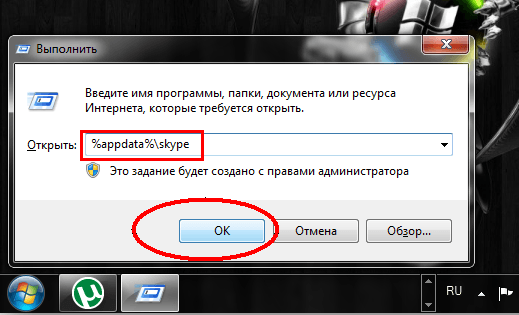
- После того как вы нажмете «Enter» откроется рабочая область Windows проводника, а в ней отобразится содержимое вашего профиля.
- Скопируйте эти данные в отдельную папку на винчестере. Возможно в будущем она вам понадобится.
Кстати, в статье, с которой можно ознакомиться здесь, профиль и вовсе рекомендуется удалить, а ведь в нем вся ваша переписка, контакты, различного рода история и другая конфиденциальная информация. Поэтому, имеет смысл обратить самое пристальное внимание на момент сохранения резервной копии профильных данных.
Основные настройки и единственный вариант удаления переписки — «безжалостный» стандарт
Несколько странная ситуация, почему разработчики не учли такой момент, что не всегда удобно производить удаление всей переписки в виду возможной ситуации, когда требуется уничтожить одно единственное сообщение? Тем не менее, давайте рассмотрим стандартный способ очистки переписки с помощью опциональных настроек Скайп мессенджера.
- Итак, будучи в главном окне программы — откройте вкладку «Инструменты».

- Перейдите по пункту «Настройки».
- Затем активируйте раздел «Чаты и SMS».

- В правой области рабочего окна задействуйте кнопку «Открыть дополнительные настройки».
- В самом первом блоке «Принимать чаты…» активируйте кнопку «Очистить историю».

- Утвердительно соглашаемся на проведение очистки нажатием кнопки «Удалить».
Будьте уверены, в таком случае все данные будут безвозвратно уничтожены. Впрочем, существует более функциональный, можно даже сказать, «щадящий», способ редактирования списка переписки, с которым и спешим вас ознакомить в следующей главе.
Стороннее приложение «SkyHistory» и мега продуктивное управление перепиской
Данный апплет работает только в тандеме с кроссплатформенной средой «Adobe Air» и с этим ничего нельзя поделать. Впрочем, нет ничего затруднительного в том, чтобы скачать себе на ПК этот софт и впоследствии установить его.
- Загрузить программу «Adobe Integrated Runtime (AIR)» можно отсюда.

- Далее запускаем скаченный файл и буквально через минуту он пропишется в определенной области ОС.
- Далее приступаем к загрузке и инсталляции самого апплета «SkyHistory».
- Распакуйте полученный файл и запустите его на своем компьютере.

- Нажимаем кнопку «Установить» невзирая на «странности» в описании.

- Если после установки апплет предложит обновится — почему бы и нет? Соглашаемся!

- После того как запустится наше приложение перейдите по вкладке «Language» и измените язык интерфейса на русский.

- Выбираем наш Skype аккаунт и если в этом есть необходимость создаем резервную копию.

- Переходим в менеджер контактов — активируем чек бокс в виде двойных стрелок.

- Выделяем абонента с которым переписывались и нажимаем кнопку «Использовать выбранный контакт».

- Далее выделяем требуемое к удалению сообщение и нажимаем клавишу «Удалить выбранные записи».
В завершение
Как видите, все действительно просто. После того как вы установили «SkyHistory» у вас не будет больше проблем с удалением нежелательных сообщений из истории вашей переписки. Впрочем, если вы хотите уничтожить только что отправленную запись, вы сможете удалить ее непосредственно из рабочего Скайп окна — кликните правой кнопкой мышки на сообщении и нажмите на пункт «Удалить» из выпадающего контекстного списка. Всего вам доброго и не допускайте непростительных ошибок!







